Sharp MX-6070N Manual del usuario
Página 390
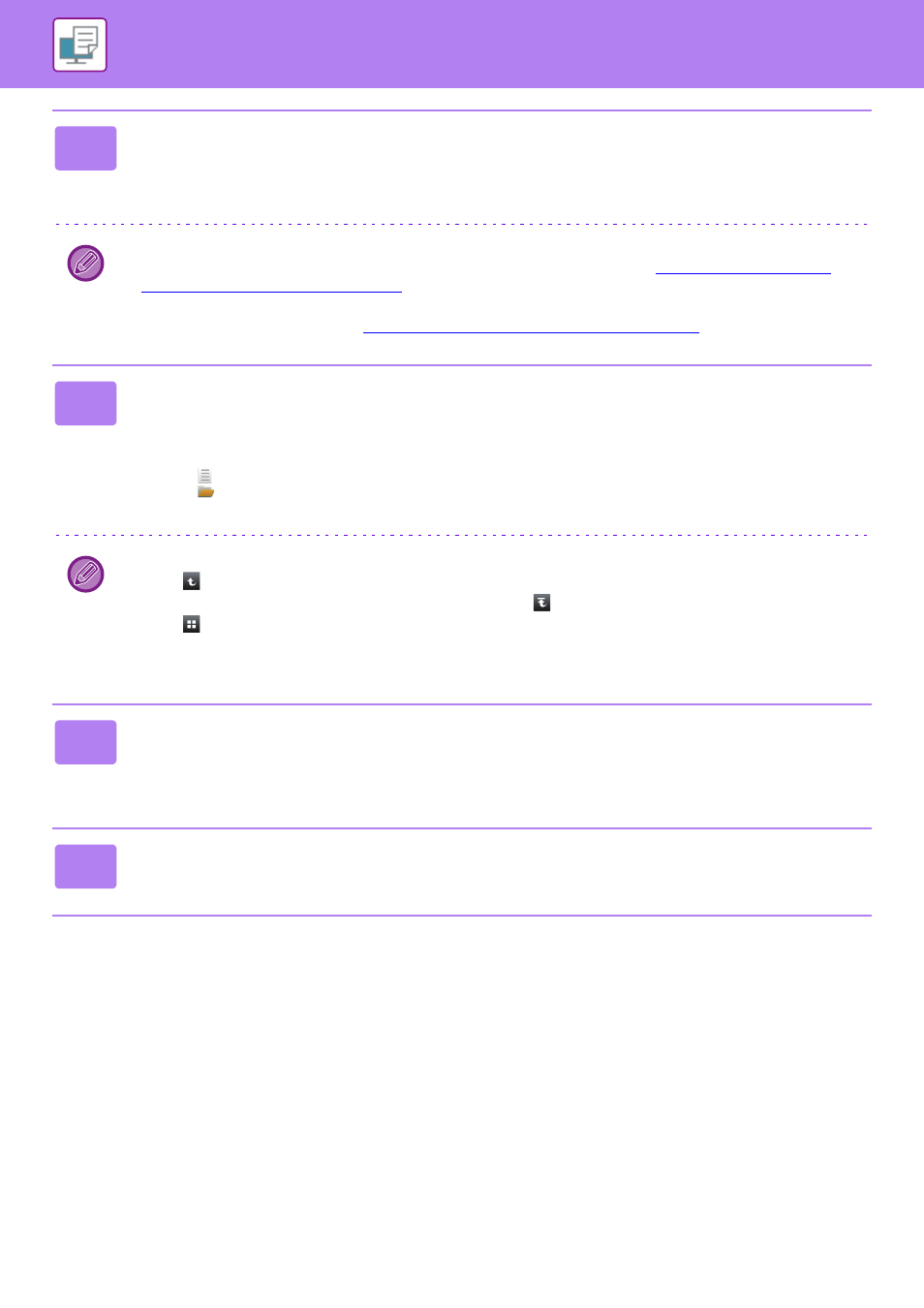
3-83
IMPRESORA►IMPRESIÓN SIN EL CONTROLADOR DE IMPRESORA
3
Pulse la tecla [Abrir carpeta de red registrada] en el panel de acciones y
pulse la carpeta de red a la que desee acceder.
Si aparece una pantalla solicitando un nombre de usuario y contraseña, consulte con el administrador del servidor e
introduzca el nombre de usuario y contraseña necesarios.
• Cuando se pulsa la tecla [Entrada directa de la ruta de carpeta], aparece una pantalla que permite introducir
directamente la ruta de la carpeta de red. Para obtener más información, consulte "
carpeta de red directamente (página 3-84)
".
• Cuando seleccione el grupo de trabajo, el servidor y la carpeta de red, podrá acceder a la carpeta de red. Para
obtener más información, consulte "
Referencia a la ruta de la carpeta de red (página 3-84)
".
4
Pulse la tecla correspondiente al archivo que desee imprimir y, después,
pulse la tecla [Cambiar configuración para imprimir] en el panel de acciones.
• Si va a imprimir varios archivos, pulse las teclas de los archivos en cuestión y, después, pulse [&Imprimir] en el panel
de acciones.
• El icono
aparece a la izquierda de las teclas de los archivos que se pueden imprimir.
• El icono
se muestra a la izquierda de las teclas de las carpetas en la carpeta de red. Para mostrar una carpeta o
un archivo de una carpeta, pulse esta tecla.
• Pueden visualizarse un total de 100 teclas de archivos y carpetas.
• Pulse
para subir un nivel de carpeta.
• Para volver a la pantalla de selección de carpeta de red, pulse
.
• Pulse
para cambiar a miniaturas.
• Pulse la tecla [Archivo o nombre de carpeta] para cambiar el orden de los archivos y las carpetas que aparecen en la
pantalla. Cada vez que se pulsa la tecla, el orden cambia de ascendente a descendente y viceversa.
5
Seleccione las condiciones de impresión.
• Si ha seleccionado varios archivos en el paso 4, podrá seleccionar únicamente el número de impresiones.
• Si en el paso 4 ha seleccionado un archivo PS o PCL que incluye condiciones de impresión, se dará prioridad a las
condiciones de impresión del archivo.
6
Toque la tecla [Iniciar].
La impresión comienza después de la transferencia del archivo seleccionado.